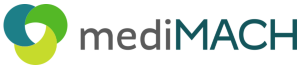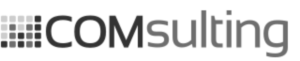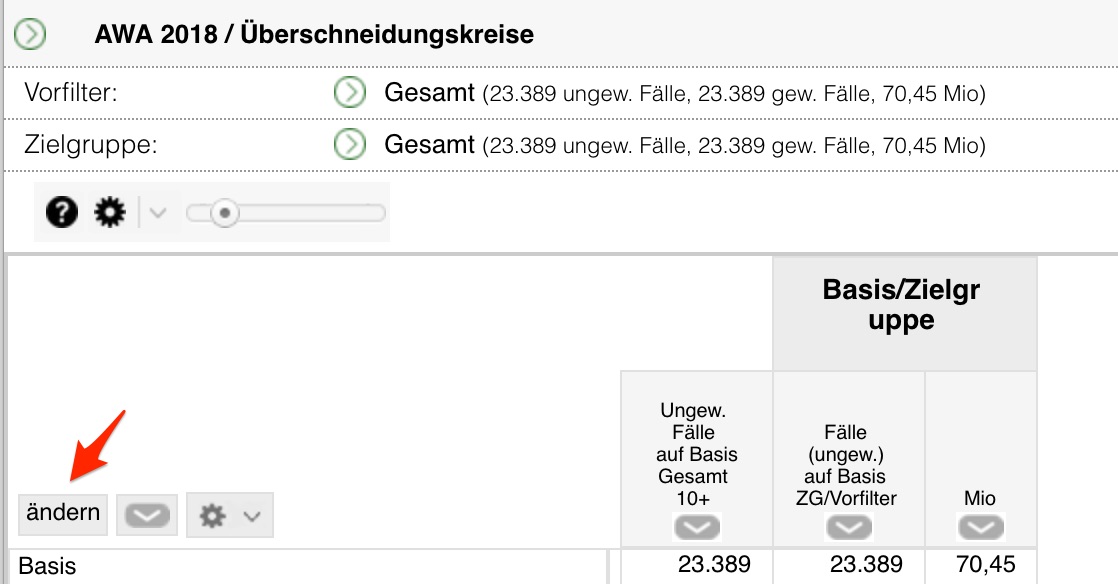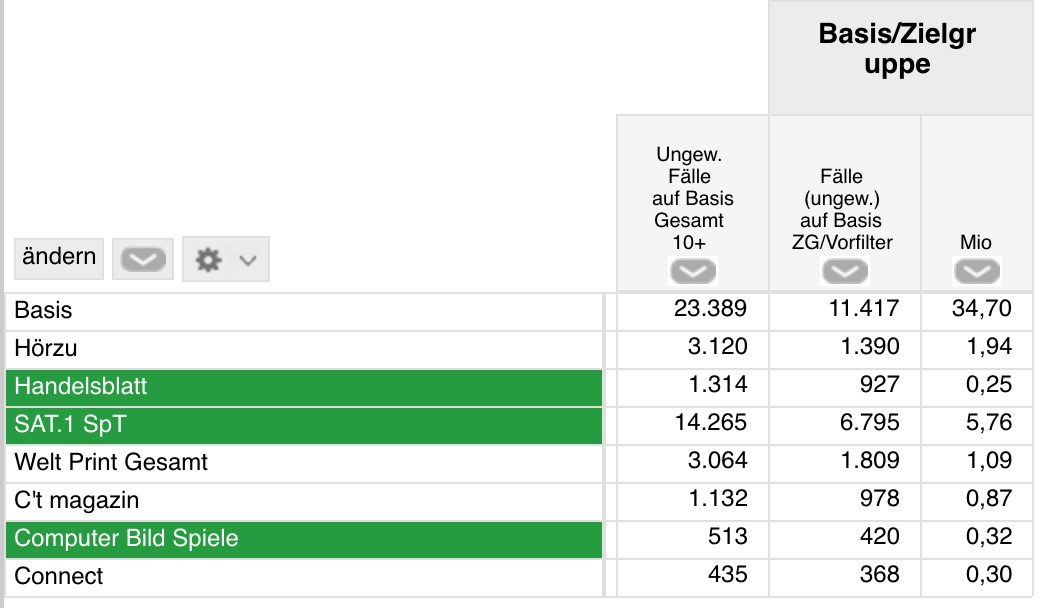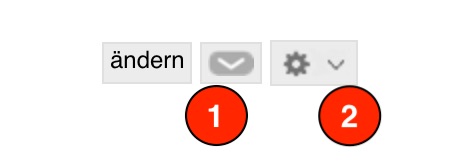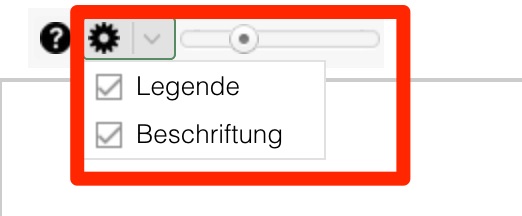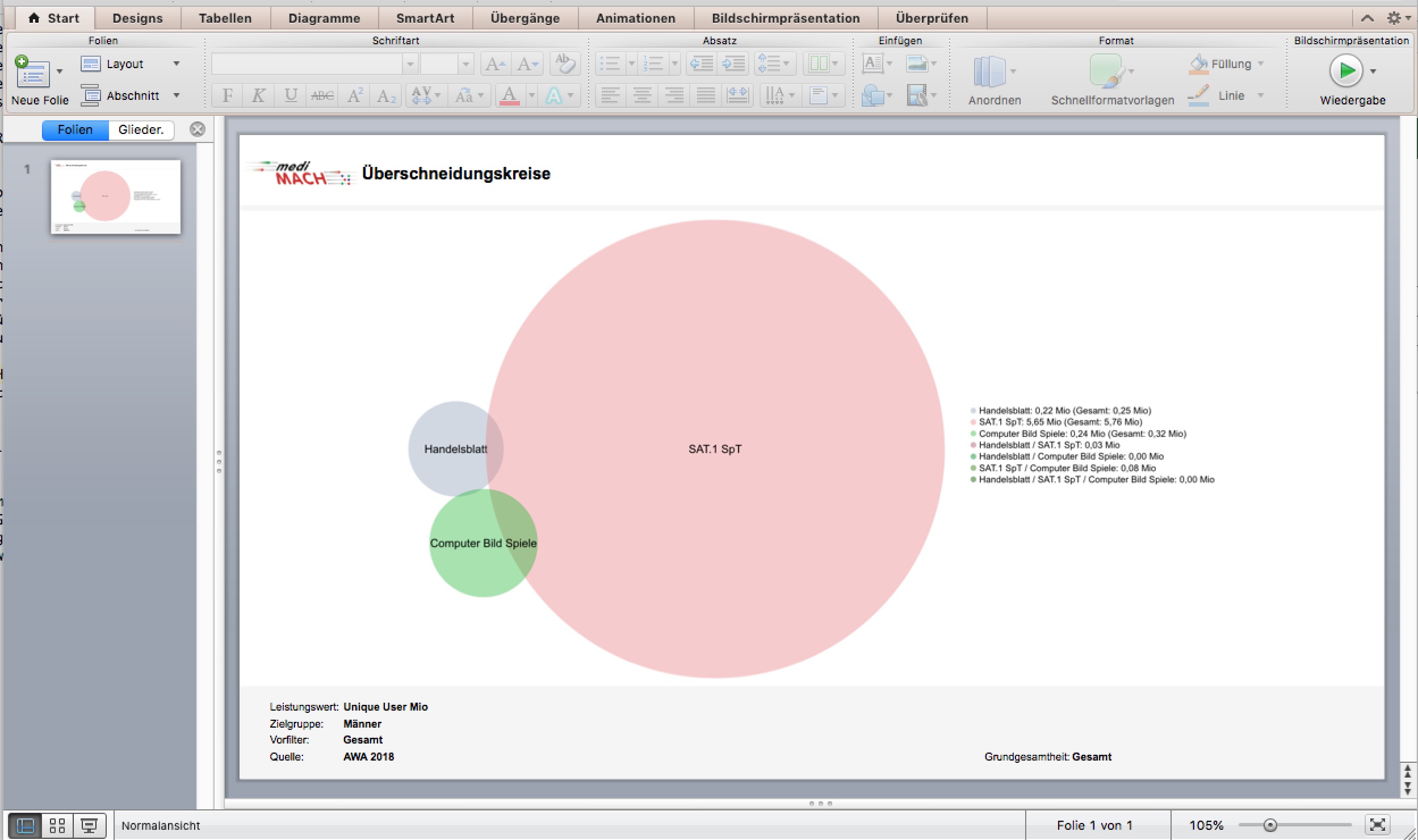Eine Besonderheit gegenüber den üblichen tabellarischen Auswertungen (mit grafischer Darstellungsmöglichkeit) sind die Überschneidungskreise.
Mit Hilfe dieser Darstellung werden die Überschneidungen von bis zu drei Medien in grafischer Form angezeigt.
Dazu wählen Sie bitte beim Anlegen einer neuen Auswertung den Punkt "Überschneidungskreise".
Nach dem Erstellen einer neuen Überschneidungskreis-Auswertung müssten Sie sich eigentlich direkt in der Medienselektion wiederfinden. Falls das aus irgendwelchen Gründen einmal nicht der Fall sein sollte, dann gehen Sie in der erscheinenden Tabelle bitte auf "Ändern". Sie können beliebig viele Medien auswählen, die Darstellung ist jedoch immer nur für maximal drei Medien gleichzeitig möglich.
Über den "Ändern"-Button ist es zudem möglich, die Medienauswahl beliebig zu verändern.
Das Ergebnis sieht dann beispielsweise wie folgt aus:
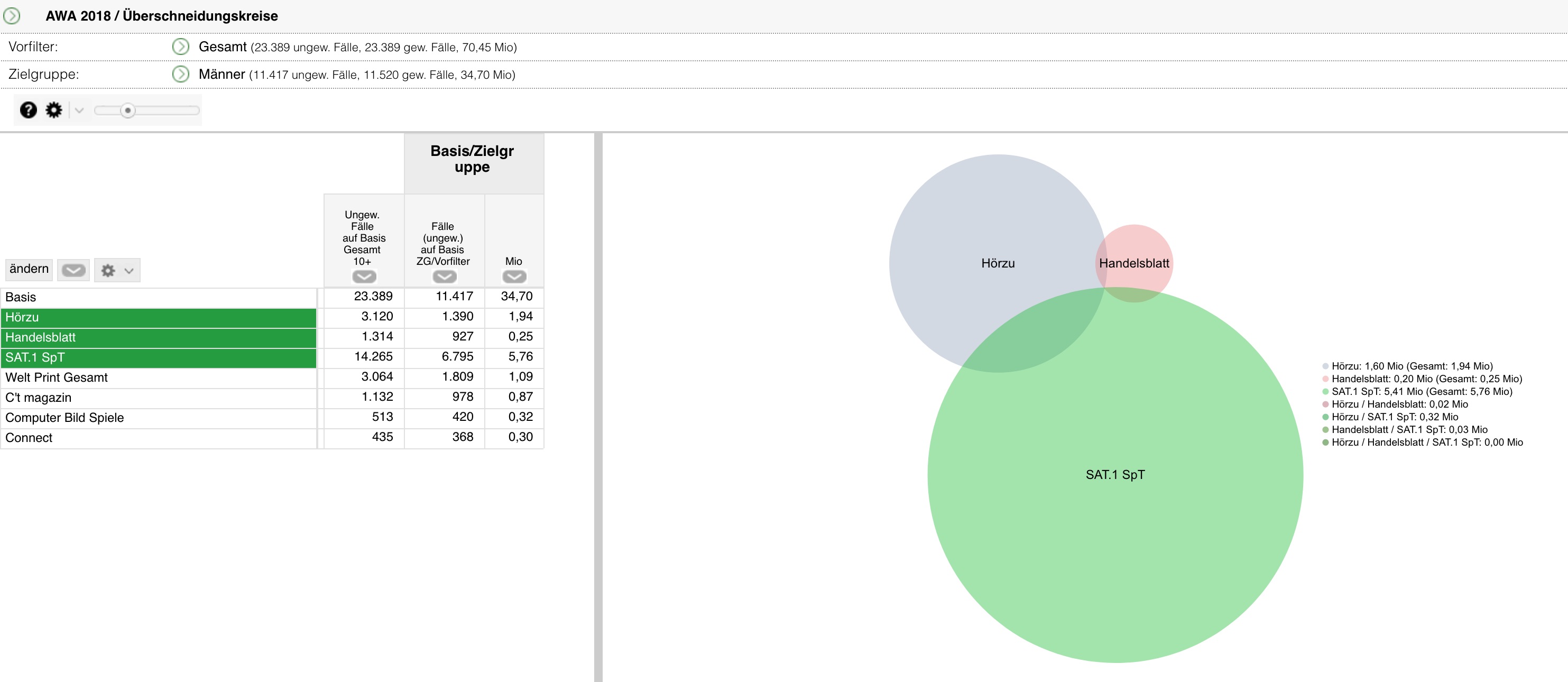
Wenn Sie sich andere Medien darstellen möchten, klicken Sie auf eines dieser Medien aus Ihrer vorselektierten Liste. Danach können Sie mit der gedrückten Steuerungstaste Ihrer Tastatur bis zu zwei andere Medien dazu wählen.
Individuelle Sortierungen nach einer Kennzahl können in der Vorzeile durch ein Klick auf einen Pfeil unter einer Kennzahlbezeichnung vorgenommen werden. Die gewählte Sortierung wird markiert. Ein Klick sortiert absteigend, ein weiterer Klick sorgt für eine aufsteigende Sortierung, noch ein weiterer Klick deaktiviert die Sortierung wieder.
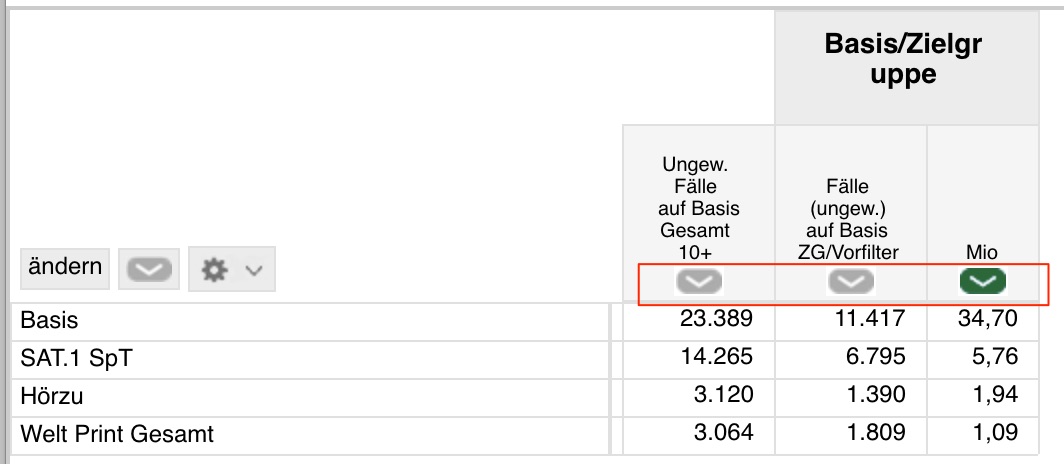
Nach der gleichen Logik können Sie auch eine alphabetische Sortierung der Medien durchführen. Dafür muss der Sortierungspfeil über der Medienauswahlliste betätigt werden (1).
Wenn Sie ein oder mehrere Medien markieren, erscheint ein Zahnrad, dass weitere Einstellungsmöglichkeiten verfügbar macht (2). So können Sie ausgewählte Medien in eine andere Auswertung, die Sie bereits angelegt haben, kopieren. Zudem ist es möglich, die Medienauswahl zu duplizieren oder zu löschen. "Löschen ab hier", löscht das markierte Medium und alle danach folgenden Medien (unter Beachtung der gewählten Sortierung).
Auch in diesem Auswertungstyp ist es möglich, die Überschneidungen der selektieren Medien für einzelne Zielgruppen ausgeben zu lassen. Die Selektion von Zielgruppen und/oder Vorfilter erfolgt dabei nach dem bewährten Prinzip.
Legende
Es wird per Default eine Legende zu den Werten angezeigt. Die ersten drei Einträge (bei drei gewählten Medien) zeigen die einzelnen Medien an. Der erste Wert ist dabei die Exklusivnutzerschaft des jeweiligen Mediums. Der zweite Wert in Klammern zeigt die Gesamtnutzerschaft an.
Darunter folgenden dann die Werte der Überschneidungen. Diese sind immer exklusiv. D.h. im Beispiel gibt es 0,02 Mio Leser, welche Hörzu und Handelsblatt lesen - aber NICHT SAT 1 schauen/keine SAT 1 Seher sind.
Alle Werte zusammen ergeben die Netto-Reichweite aller drei dargestellten Medien.
Darstellung anpassen
Sie haben mehrere Möglichkeiten die Darstellung anzupassen, Sie können
- die Schriftgröße innerhalb der Kreise anpassen
- die Legende ein- und ausblenden
- die Beschriftung in den Kreisen ein- und ausblenden
Die Legende und die Beschreibung können Sie über das Kontextmenü unter dem Zahnrad ein- und ausblenden. Um die Schriftgröße innerhalb der Kreise anzupassen, schieben Sie einfach den Schieberegler neben dem Zahnrad auf die gewünschte Position.
Export
Die Überschneidungskreise können - wie die anderen Grafiken auch - in Powerpoint exportiert werden. Nach Auswahl oben von Export - Powerpoint wird eine Powerpoint-Datei erstellt, in der die Kreise als Grafik mit der Legende enthalten sind:
Der Export der Tabelle an sich erfolgt als eine Excel- oder CSV-Datei.
Weitere Einstellungsoptionen
Über der eigentlichen Tabelle stehen Ihnen verschiedene Einstellungsbereiche zur Verfügung.
- Zielgruppe/Vorfilter festlegen
So können Sie die Auswertungsbasis bereits durch Vorfilter und Zielgruppenfilter einschränken. Ein Klick auf dem grünen Pfeil öffnet jeweils ein entsprechendes Fenster zur Merkmalsselektion. - Elemente in der Vorspalte bearbeiten
Die einzelnen Elemente in der Vorspalte können innerhalb der tabellarischen Ansicht direkt bearbeitet werden (etwa gelöscht, dupliziert, umbenannt, Leerzeilen einfügen, etc.)